Bất cứ khi nào bạn thiếu dung lượng lưu trữ trên đĩa trên máy tính của mình, bản năng đầu tiên là bắt đầu dọn dẹp hệ thống của bạn để tìm dữ liệu không mong muốn. Nếu bạn sắp hết dung lượng trên máy tính và muốn khôi phục nó, bạn phải tìm các tệp trùng lặp vì có khả năng cao tìm thấy một số tệp trùng lặp và tương tự trên bộ lưu trữ hệ thống. Theo thời gian, chúng ta có xu hướng lấp đầy máy tính bằng tất cả các loại bản sao của tệp – tải xuống nhiều lần, tệp được sao chép ở một số vị trí và tệp được lưu sau khi chỉnh sửa. Điều này tạo nên một phần rất lớn của dữ liệu lưu trữ nếu không được kiểm tra. Có tất cả các loại tệp trùng lặp – tài liệu, âm thanh, video và hình ảnh.
Tìm kiếm thời gian và tìm kiếm các bản sao trên máy tính của bạn theo cách thủ công là một nhiệm vụ dường như không thể. Đặc biệt nếu bạn đang tìm kiếm một cách nhanh chóng để khôi phục dung lượng trên máy tính của mình, do đó, trong bài đăng trên blog này, chúng tôi muốn cho bạn biết phương pháp tiết kiệm thời gian bằng cách sử dụng công cụ tìm trùng lặp.
Làm cách nào để khôi phục dung lượng trên máy tính của bạn?
Bây giờ bạn đã sẵn sàng xóa dữ liệu không cần thiết khỏi bộ lưu trữ máy tính để khôi phục dung lượng, hãy bắt đầu xóa các bản sao. Mặc dù chúng tôi đã đề cập trong phần giới thiệu rằng chúng tôi sẽ sử dụng phần mềm của bên thứ ba để giúp chúng tôi quét các tệp trùng lặp trên máy tính và sau đó xóa chúng hoàn toàn khỏi hệ thống.
Chúng tôi khuyên bạn nên sử dụng Trình sửa tệp trùng lặp, một sản phẩm tuyệt vời có sẵn cho Windows và hoạt động để phát hiện tất cả các loại tệp trùng lặp khi quét. Nó có thể loại bỏ các bản sao không mong muốn của video, âm thanh, hình ảnh và tài liệu được tìm thấy trong quá trình quét. Vì vậy, hãy bắt đầu với quá trình khôi phục dung lượng trên máy tính của bạn bằng Trình sửa tệp trùng lặp –
Bước 1: Tải Trình sửa tệp trùng lặp trên máy tính của bạn. Nhấp vào nút tải xuống bên dưới-
Nó có sẵn cho Windows 7,8,10.
Bước 2: Hoàn tất cài đặt và chạy chương trình.
Bước 3: Trình sửa tệp trùng lặp sẽ hiển thị cho bạn các tùy chọn để thêm tệp và thư mục, bao gồm thư mục, Loại trừ thư mục và Bảo vệ thư mục.
Nếu bạn muốn bảo vệ dữ liệu của một thư mục cụ thể, hãy thêm nó vào Thư mục được bảo vệ, kết quả của lần quét này sẽ được hiển thị, nhưng nó sẽ không bị xóa.
Nhưng nếu bạn muốn để yên thư mục đó trong quá trình quét, hãy thêm nó vào danh sách Loại trừ thư mục.
Bây giờ bạn đã sẵn sàng nhấp vào nút Quét các bản sao nút.
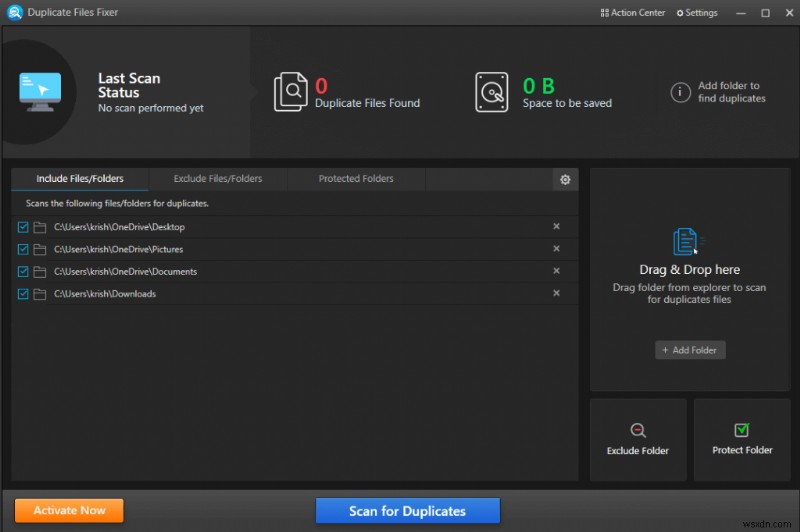
Bước 4: Điều này ngay lập tức bắt đầu quá trình quét, sẽ không mất nhiều thời gian để hiển thị cho bạn kết quả. Duplicate Files Fixer có thể tìm kiếm các tệp trùng lặp ngay cả khi tên tệp bị thay đổi. Nó sẽ quét kỹ lưỡng nội dung tệp và tìm ra tất cả các tệp trùng lặp ở dạng văn bản, hình ảnh, video và âm thanh.
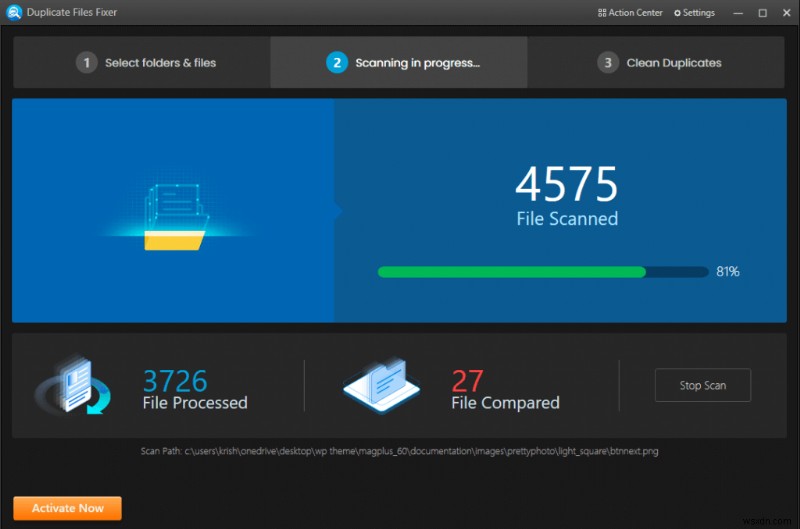
Khi quá trình quét hoàn tất, bạn sẽ thấy kết quả quét với tất cả các bản sao được tìm thấy trên máy tính của mình. Duplicate Files Fixer cung cấp phương pháp an toàn nhất để dọn sạch các tệp trùng lặp khỏi máy tính của bạn.
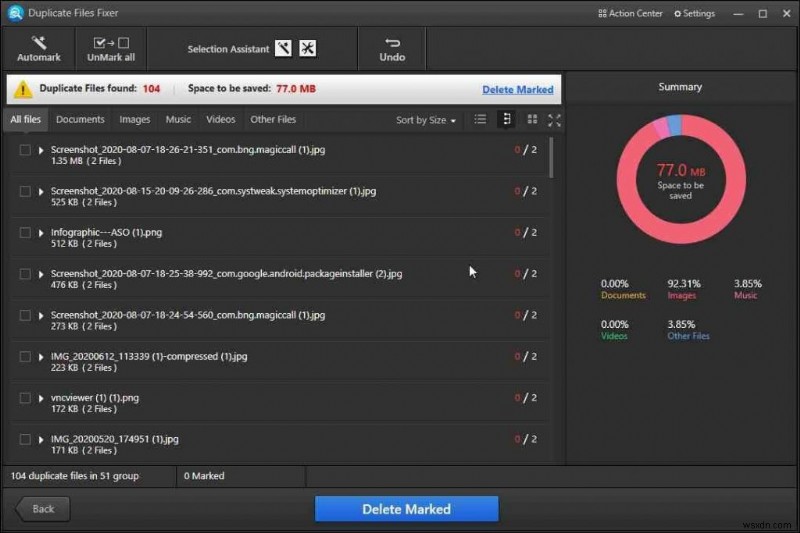
Bước 5: Tại đây, bạn có thể dễ dàng tìm ra các tệp trùng lặp. Có một tùy chọn để xem trước các tệp được quét để bạn không xóa bất kỳ tệp quan trọng nào. Xem qua danh sách, kiểm tra tất cả các tệp nếu cần rồi nhấp vào tùy chọn Tự động đánh dấu.
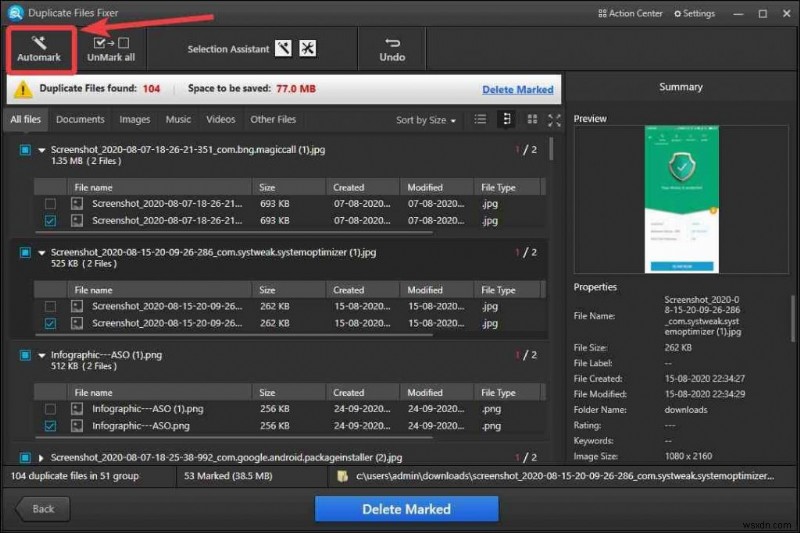
Tự động đánh dấu tính năng này sẽ nhanh chóng đánh dấu tất cả trừ một tệp khỏi tập hợp các tệp trùng lặp. Điều này sẽ giúp bạn tiết kiệm thời gian và đảm bảo một bản sao không bị đánh dấu. Tuy nhiên, bạn luôn có thể chọn các tệp sẽ bị xóa theo cách thủ công.
Bước 6: Nhấp vào Xóa đã đánh dấu nút.
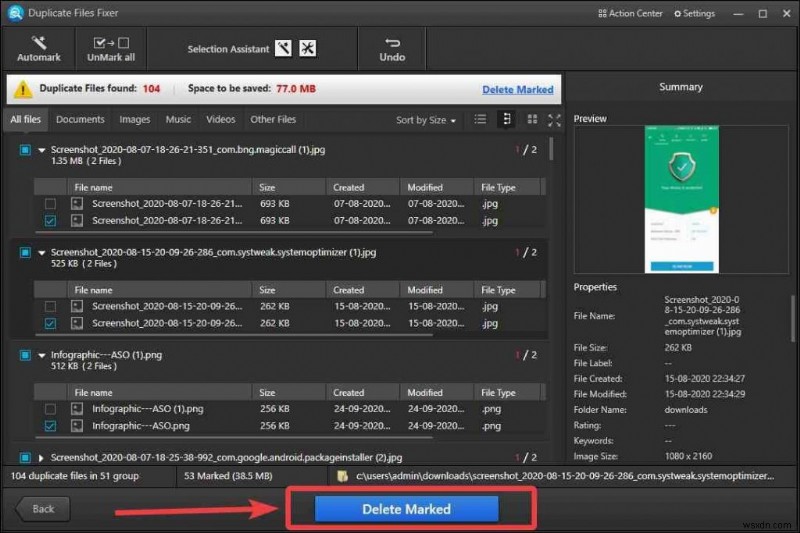
Điều này sẽ nhanh chóng loại bỏ tất cả các tệp trùng lặp được tìm thấy trên máy tính của bạn. Do đó, hãy khôi phục dung lượng trên máy tính của bạn theo cách dễ dàng nhất có thể. Đây là cách Trình sửa tệp trùng lặp giúp bạn trong quá trình xóa các tệp trùng lặp không mong muốn.
Kết luận:
Khi bạn quan tâm đến việc dọn dẹp PC của mình và khôi phục dung lượng, việc xóa các tệp trùng lặp sẽ giúp ích cho bạn. Duplicate Files Fixer là giải pháp hoàn hảo để quét và loại bỏ tất cả các tệp trùng lặp trên máy tính của bạn. Tải xuống ngay bây giờ –
Trình sửa tệp trùng lặp cũng có sẵn cho Mac và Android.
Chúng tôi hy vọng bài viết sẽ giúp khôi phục dung lượng sau khi xóa các tệp trùng lặp không cần thiết. Ngoài ra, hãy sử dụng nó để quét các bản sao trong các ổ đĩa được kết nối bên ngoài. Chúng tôi muốn biết quan điểm của bạn về bài đăng này để làm cho nó hữu ích hơn. Đề xuất và nhận xét của bạn được chào đón trong phần bình luận bên dưới. Chia sẻ thông tin với bạn bè của bạn và những người khác bằng cách chia sẻ bài viết trên mạng xã hội.
Chúng tôi muốn nghe từ bạn!
Chúng tôi đang ở trên Facebook, Twitter, LinkedIn và YouTube. Đối với bất kỳ truy vấn hoặc đề xuất nào, vui lòng cho chúng tôi biết trong phần nhận xét bên dưới. Chúng tôi muốn liên hệ lại với bạn bằng một giải pháp. Chúng tôi thường xuyên đăng các mẹo và thủ thuật, cùng với câu trả lời cho các vấn đề phổ biến liên quan đến công nghệ. Bật thông báo để nhận thông tin cập nhật thường xuyên về thế giới công nghệ.
Chủ đề liên quan:
Cách cập nhật trình điều khiển máy in Epson trong Windows.
Cách cập nhật trình điều khiển Dell Wifi cho Windows 10 và 7.
Cách cập nhật Trình điều khiển đồ họa trong Windows 10.
Cách cập nhật trình điều khiển video trong Windows 10.
